对于edge浏览器来说,很多网页都需要使用兼容模式进行打开,这里就给大家分享下edge浏览器设置兼容模式怎么设置的相关方法,希望对你有帮助!
3、勾选“使用Microsoft兼容性列表”前的√。
《Edge浏览器》禁用cookie无法播放视频怎么办,比如这个cookie。但是很多人在一开始使用的时候权限都是禁止的,就是为了帮助大家解决问题,看看该如何才能开启权限 ,一起去看看吧。
1、点击右上角的三个点按钮
2、下拉选择设置
3、找到cookie和网站权限
4、查看自己是否打开了第一方和第三方的cookie,选择接受就可以了
10年前的9月1日,Chrome浏览器Windows Beta第一版诞生。作为目前桌面浏览器中份额第一的存在,Chrome浏览器的十周年纪念活动也悄然展开。
预计今天晚些时候或明天早间,Chrome 69稳定版将正式发布上线。这一版有着全新的标签栏、地址栏等,“新建标签”也改为了更直观的“+”号。
不仅如此,Chrome存量用户还有一个小彩蛋可以尝鲜。
如果系统处于离线/断网状态,那么在“No Internet”报错页面,单击“空格键”就可以激发顶部的小恐龙,接着是一个横板游戏。
横板游戏非常简单,只需要按空格键跃过障碍物“仙人掌”,蛋糕是可以吃的,吃过后霸王龙的头上会戴上一顶寿星帽。用这个横板游戏稍稍缓解下断网的无聊是不错的,但注意,游戏没有终点,可以无休无止地玩。
至于如何手动断网,方法就比较多了,比如拔网线、关闭Wi-Fi、禁用网络适配器等。当然,Chrome中也可以强制进入离线模式,方法是进入开发工具(或Ctrl+Shift+I),在网络标签下找到并勾选“Offline”的复选框即可。
平台:
类型:时尚购物
版本:v45.02.4.4931
大小:94.74MB
更新:2024-08-01
网络通讯
42.70MB
媒体音乐
34.24MB
时尚购物
34.09MB
金融理财
46.43MB
小说阅读
69.30MB
成长教育
111.39MB
住宿驿站
27.77MB
41.54MB
摄影美学
41.66MB
棋牌扑克
211.83MB
角色扮演
268.20MB
休闲益智
45.91MB
145.30MB
73.84MB
141.71MB
传奇三国
201.42MB
85.64MB
战争塔防
68.28MB
渝ICP备20008086号-39 违法和不良信息举报/未成年人举报:linglingyihcn@163.com
CopyRight©2003-2018 违法和不良信息举报(12377) All Right Reserved
快速设置Edge浏览器兼容模式 - 高效解决网页兼容性问题
对于edge浏览器来说,很多网页都需要使用兼容模式进行打开,这里就给大家分享下edge浏览器设置兼容模式怎么设置的相关方法,希望对你有帮助!
edge浏览器兼容性设置步骤

1、打开edge浏览器,在搜索栏输入about:flags。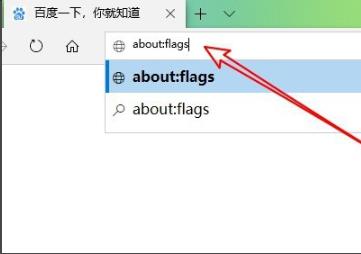
2、此时会打开开发者设置页面,找到“使用Microsoft兼容性列表”。3、勾选“使用Microsoft兼容性列表”前的√。
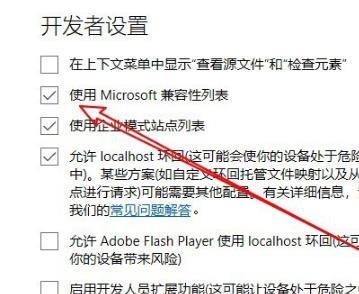
4、之后需要重新启动浏览器进行生效。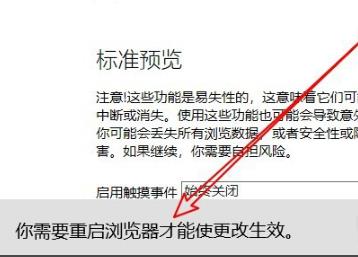
以上就是《edge浏览器》设置兼容模式怎么设置的全部内容了, 希望能够帮助到各位小伙伴。更多系统相关的内容各位小伙伴们可以关注,会一直给各位小伙伴们带来软件的教程!如果你对此文章存在争议,可在评论区留言和小伙伴们一起讨论。《Edge浏览器》禁用cookie无法播放视频怎么办
《Edge浏览器》禁用cookie无法播放视频怎么办,比如这个cookie。但是很多人在一开始使用的时候权限都是禁止的,就是为了帮助大家解决问题,看看该如何才能开启权限 ,一起去看看吧。
Edge浏览器禁用cookie无法播放视频解决办法
1、点击右上角的三个点按钮
2、下拉选择设置
3、找到cookie和网站权限
4、查看自己是否打开了第一方和第三方的cookie,选择接受就可以了
Chrome浏览器十周岁啦! 小恐龙生日彩蛋上线
10年前的9月1日,Chrome浏览器Windows Beta第一版诞生。作为目前桌面浏览器中份额第一的存在,Chrome浏览器的十周年纪念活动也悄然展开。
预计今天晚些时候或明天早间,Chrome 69稳定版将正式发布上线。这一版有着全新的标签栏、地址栏等,“新建标签”也改为了更直观的“+”号。
不仅如此,Chrome存量用户还有一个小彩蛋可以尝鲜。
如果系统处于离线/断网状态,那么在“No Internet”报错页面,单击“空格键”就可以激发顶部的小恐龙,接着是一个横板游戏。
横板游戏非常简单,只需要按空格键跃过障碍物“仙人掌”,蛋糕是可以吃的,吃过后霸王龙的头上会戴上一顶寿星帽。用这个横板游戏稍稍缓解下断网的无聊是不错的,但注意,游戏没有终点,可以无休无止地玩。
至于如何手动断网,方法就比较多了,比如拔网线、关闭Wi-Fi、禁用网络适配器等。当然,Chrome中也可以强制进入离线模式,方法是进入开发工具(或Ctrl+Shift+I),在网络标签下找到并勾选“Offline”的复选框即可。
平台:
类型:时尚购物
版本:v45.02.4.4931
大小:94.74MB
更新:2024-08-01
网络通讯
42.70MB
媒体音乐
34.24MB
时尚购物
34.09MB
金融理财
46.43MB
小说阅读
69.30MB
成长教育
111.39MB
住宿驿站
27.77MB
成长教育
41.54MB
摄影美学
41.66MB
棋牌扑克
211.83MB
角色扮演
268.20MB
休闲益智
45.91MB
棋牌扑克
145.30MB
休闲益智
73.84MB
角色扮演
141.71MB
传奇三国
201.42MB
棋牌扑克
85.64MB
战争塔防
68.28MB